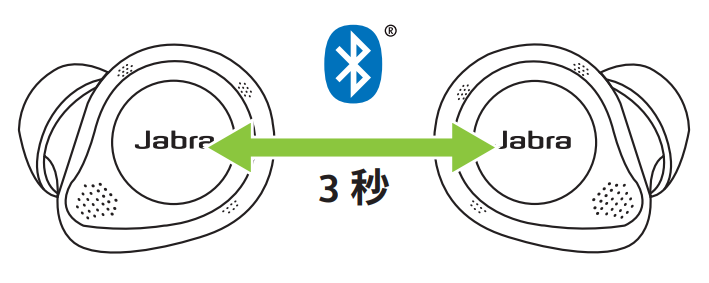こちらの記事では、Jabra公式のiPhoneアプリSound+によって、Jabra Elite 85tに対してどのような設定を行うことができるのかを解説しています。また、AirPods Proとの機能比較についても、できる限り行っていきます。
なお、iPhoneとまだペアリング設定が終わっていない方は先にペアリングを行った後に、本記事をご覧ください。Jabra Elite 85tとiPhoneを初めてペアリングする際の設定方法は、下記リンク先記事にて紹介していますので、参考ください。
目次
Jabra Sound+できることのまとめ
Jabra Sound+アプリを活用すると、Jabra Elite 85tでどんなことができるのかをまとめると、
- イヤホンや充電保管ケースの状態の把握–第1回紹介
- イヤホン本体の基本設定–第1回紹介
- 自分の聴力に合わせた音楽再生プロファイル作成(My Sound)–別記事
- イヤホン本体の物理ボタンの割当て操作カスタマイズ(My Controls)–第2回紹介
- 音声ガイダンス時の言語設定–第2回紹介
- 音質の調整(プリセット・手動)–第3回紹介
- ANCとHear Through、モードオフ切替え–第4回紹介
- ANCとHear Throughの強度調整–第4回紹介
- サウンドスケープ(環境音)再生–第5回紹介
- サウンドスケープ(環境音)変更–第5回紹介
- モーメント設定–第6回紹介
- ウィジェット編集–第6回紹介
- マニュアルやガイドの閲覧–第7回紹介
- イヤホン本体紛失時の位置情報確認(Find my Jabra)–第8回紹介
- 製品登録による2年間保証プランへの加入–第9回紹介
- イヤホン本体のファームウェアアップデート–別記事
以上になり、大変多くの要素が含まれていることをお分かりいただけると思います。では、さっそく項目毎に紹介をしてきます。
モーメントとは?
第6回目は、モーメントという機能についてご紹介します。この機能を説明すると、ユーザーが場面に応じた設定のひな型を最大3パターン登録した上で、Sound+アプリから一発呼び出しができるものになります。では、詳しく説明していきましょう。
Jabra Elite 85tがペアリング済のiPhoneで、イヤホン本体を耳に装着した状態でJabraのSound+アプリを起動してください。すると、下の画面になるのですが、バッテリー残量の表示部分の直下に、モーメントが現れていることが分かります。
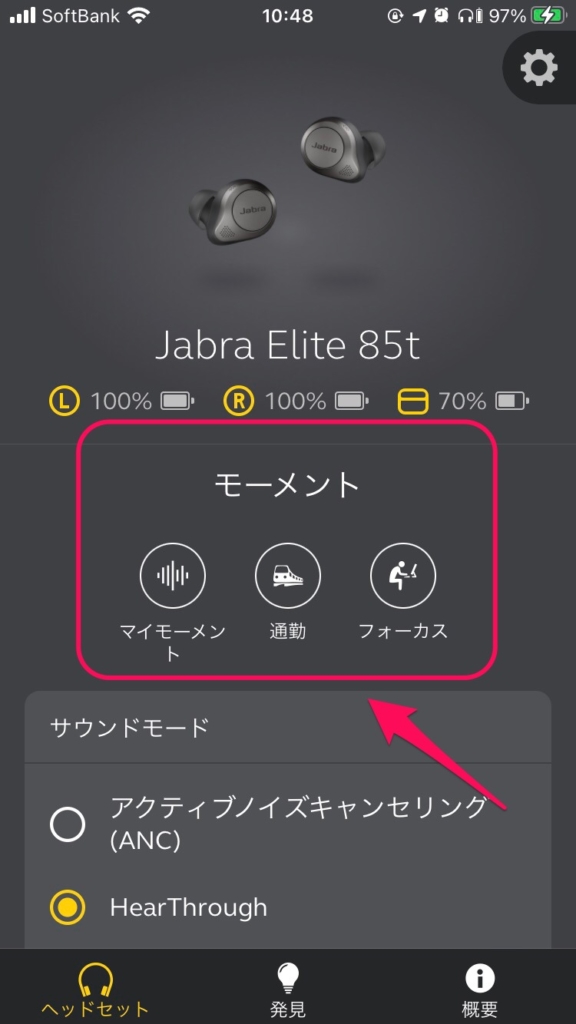
自分好みの設定パターンとして割り当てることができるのは、
- マイモーメント → ユーザー独自に場面を想定しての利用するひな型
- 通勤 → ほぼすべての方がANCをフル強度で使うことになると思います
- フォーカス → こちらもANCを最強に効かせる設定になるのでは?
という3種類になります。全く使ったことのない人の場合、それぞれをタッチしても、私の場合、適当に割り当てられたひな型になっていたので、それぞれの場面に応じて、ANCやHear Through、音楽イコライザーを設定する必要があります。設定の方法は、次のパートで説明します。
モーメントの設定方法
あらかじめ用意されている3つのひな型のモーメントへ、自分好みの設定を割当てる場合は、
- 3つのひな型の中から自分好みの設定を割当てたいものをタップ
- モーメント名が黄色になったことを確認して、サウンドモードと音楽プリセット、音楽イコライザーを変更
- ひな型として確定させるために保存ボタンをタップして完了
という流れになります。下のスクショでは、通勤のモーメントの登録を行っている時のものですが、初期では通勤ようなのに、HearThroughが有効になっていたので、ANCの最強の強度に設定を行ったものになります。元々のひな型設定から1か所でも変更をかけてみると、モーメントというメニューの右側に保存ボタンが表示されていることが分かりました。ここで保存ボタンをタップすると、それで通勤のモーメントが登録(再設定)されることになります。

同様のことが、音楽プリセットや音楽イコライザーを変更かけた際にも発生します。下の写真では音楽プリセットを元々設定しているものからエネルギーに変更をした時に、保存ボタンが表示されていることが確認できます。
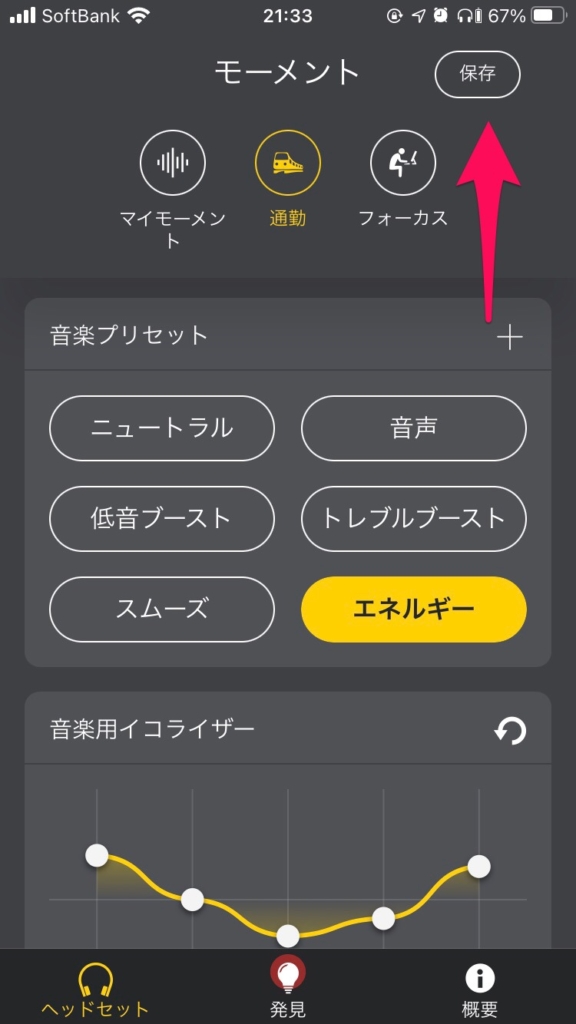
サウンドスケープの自動再生は非対応
実際に試してみて分かりましたが、サウンドスケープについてはひな型に登録をしても、選択した環境音が自動再生することはありませんでした。
モーメントの呼出し
こちらでは、自分で登録したひな型の内容を呼び出す方法についてご紹介します。やり方は至って簡単で、Sound+アプリのモーメント表示部分から、呼び出したいモーメントをタップするだけです。
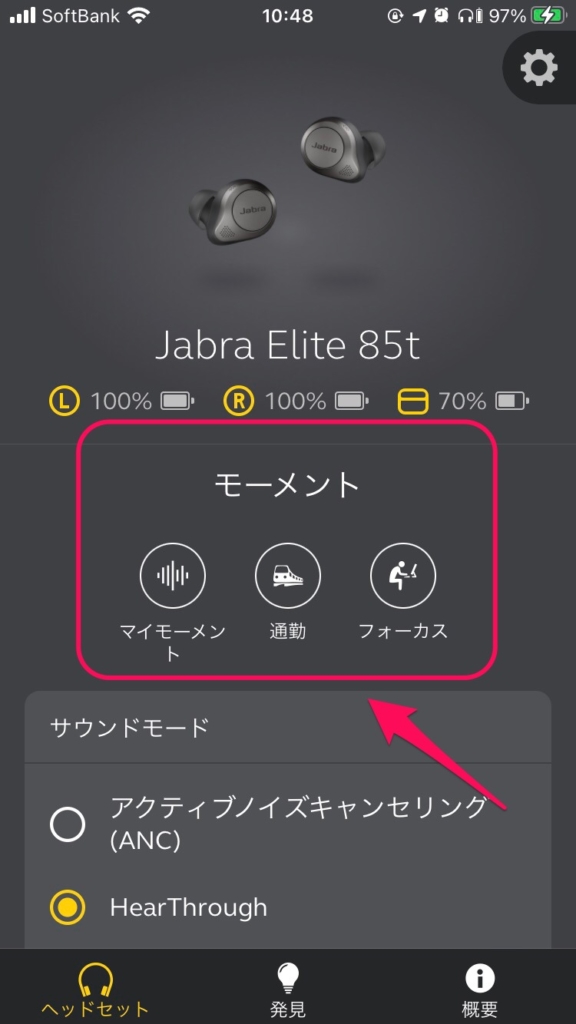
ウィジェットの編集
次に紹介するのは、ウィジェットの編集です。Sound+アプリのトップ画面に表示をする各種設定をユーザーでカスタマイズできるのがウィジェットの編集の役割になります。
ウィジェットの編集を行うには、Jabra Elite 85tがペアリング済のiPhoneで、イヤホン本体を耳に装着した状態でJabraのSound+アプリを起動した時のトップ画面(画面最下部にあるヘッドセットメニュー)の一番下に、ウィジェットの編集というボタンがあるので、そちらをタップします。
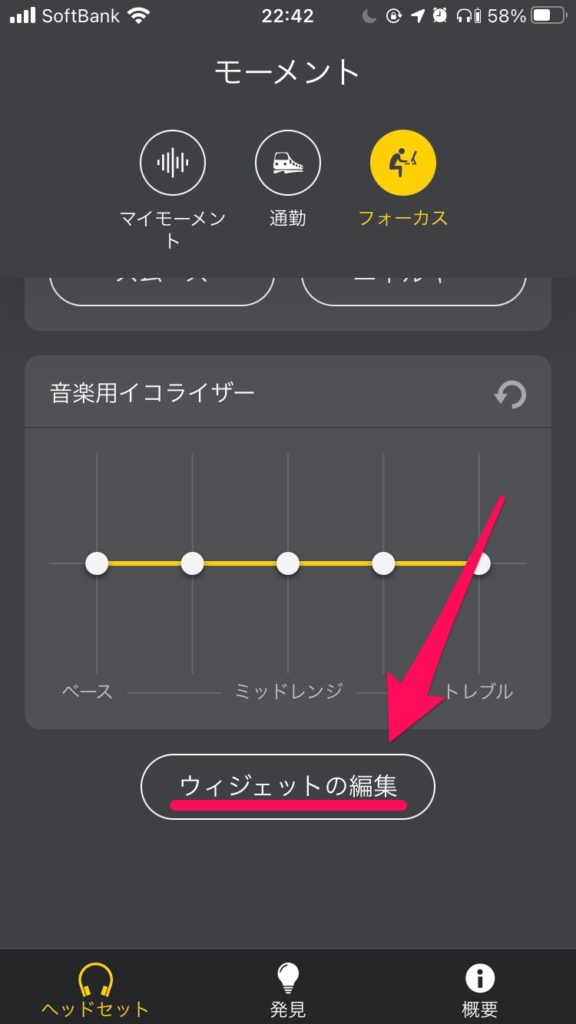
画面が切り替わって下のような画面になります。トップ画面に表示をさせたい機能は画面向かって左側にあるチェックアイコンが入っているものになります。また、各ウィジェットの上下の順番を変更したい場合は、向かって右側にある、横三本線のアイコンを長押しするとウィジェット単体で上下に動かすことができるので、表示する対象のウィジェットの順番を入れ替えることができるようになります。
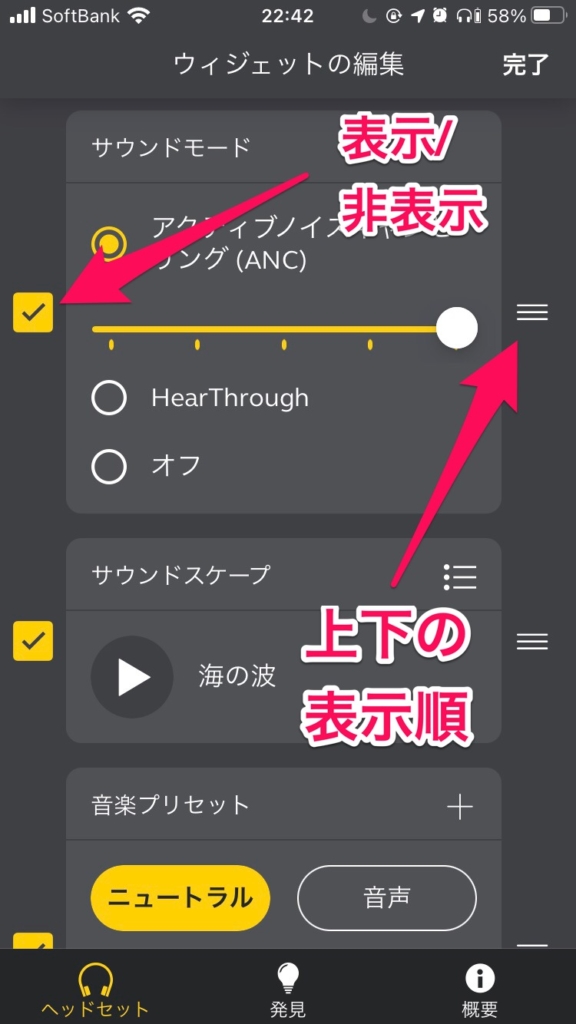
表示の必要がないと判断したものは、こちらのチェックマークをタップすると外れるので、その状態で右上の完了をタップすると非表示になります。
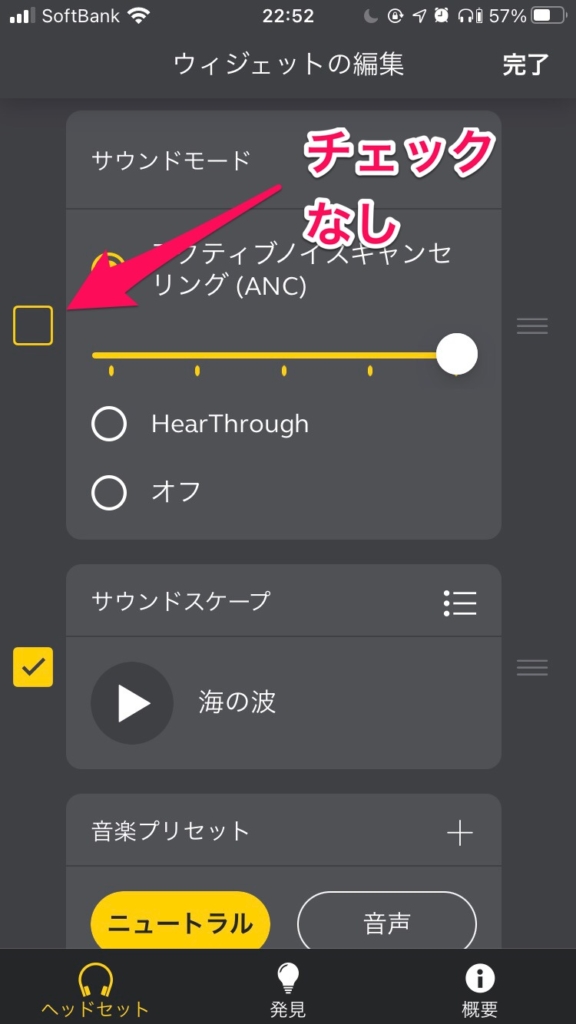
ウィジェットの種類
用意されているウィジェットは、
- サウンドモード
- サウンドスケープ
- 音楽プリセット
- 音楽用イコライザー
の4個になります。
第6回の記事はこれで終わりです。次回はマニュアルやガイドといったドキュメントの閲覧について紹介予定です。